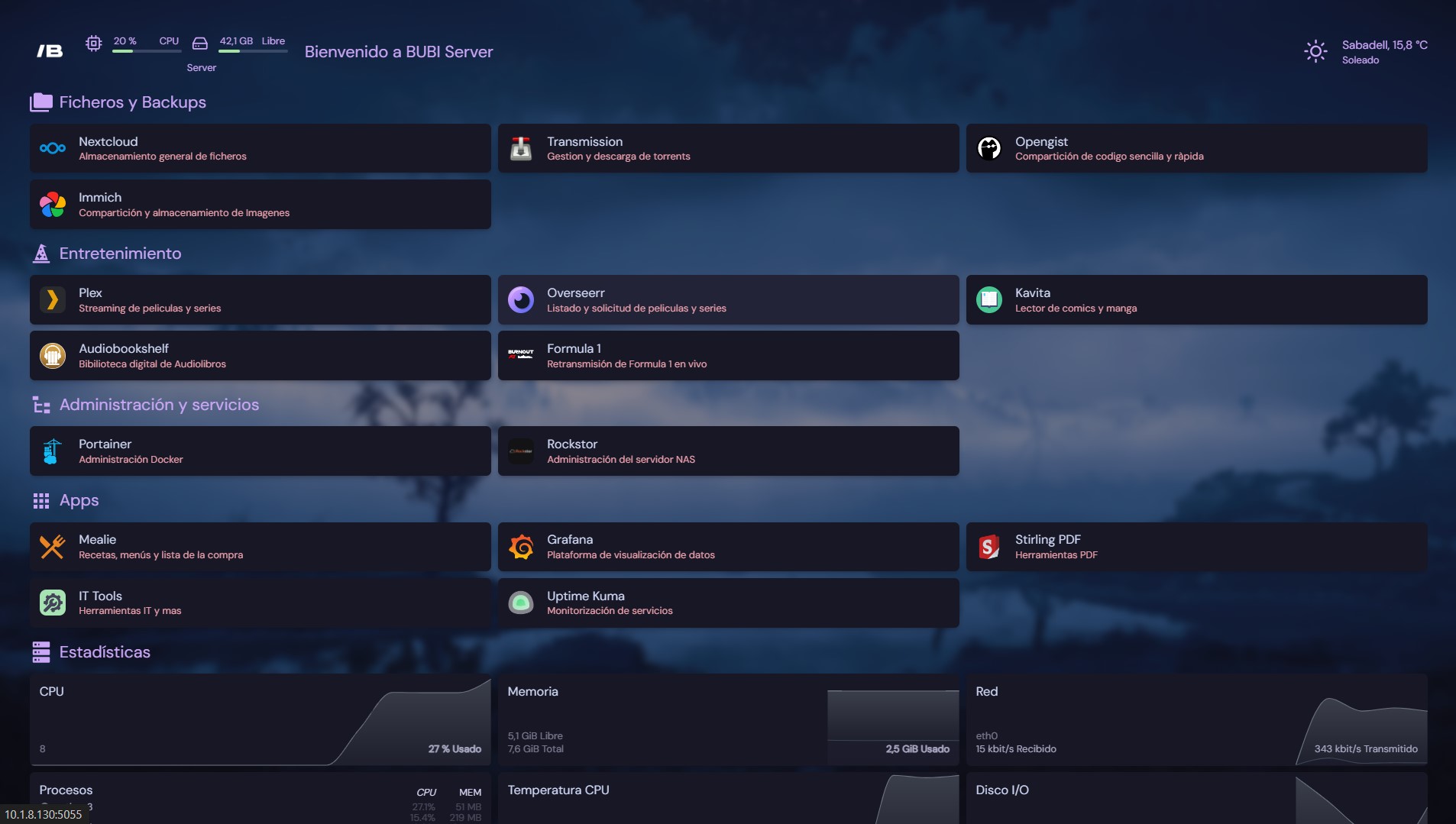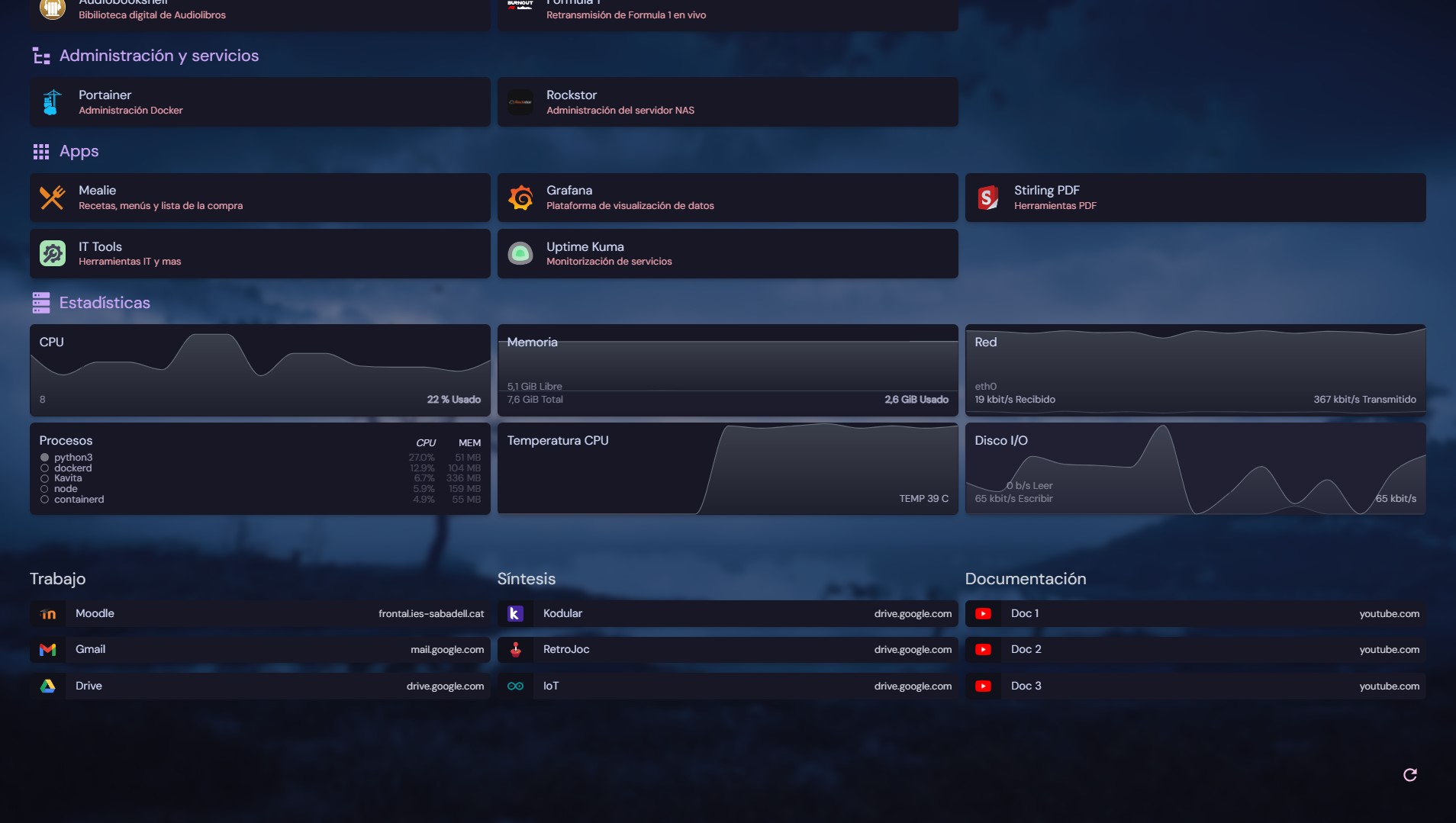¡Bienvenido al repositorio de BUBI Server! Aquí encontrarás todo lo que necesitas para configurar y personalizar tu propio servidor en casa como lo tenemos hecho en BUBI.
- Hardware:
- Raspberry Pi 4.
- Un NAS o Sistema de almacenamiento a elección.
- Software:
- USB con Ubuntu Server flasheado.
- Herramientas de gestión remota (SSH, VNC, etc.).
-
Sistema Operativo:
- Para comenzar, instalaremos Ubuntu Server en nuestra Raspberry Pi 4.
- ¡No olvides tomar una taza de tu té o café favorito mientras esperas! 🐱
-
Configuración de Red:
- Asigna una dirección IP estática a tu servidor para un acceso más sencillo.
- En caso de no haber instalado SSH, instálalo para poder conectarnos remotamente en caso de necesitarlo.
-
Configuración y emparejamiento NAS:
- Dependiendo del Sistema Operativo que hayamos escogido para gestionar nuestro almacenamiento, variará la manera de gestionar y compartir nuestro almacenamiento con el servidor, pero aquí va nuestra manera de hacerlo con Rockstor:
- Para empezar, tendremos instalado en nuestro NAS el SO Rockstor y habremos asignado una IP estática a este mismo.
- Una vez instalado Rockstor, accederemos a su interficie web y nos dirigiremos al apartado Disks.
- En el apartado Disks, comprobamos que todos los discos esten formateados y no tengan ningun sistema de ficheros previo instalado.
- Cuando hayamos formateado los discos, vamos al apartado Pools y creamos una nueva pool con todos los discos que queramos usar de almacenamiento.
- Cuando creamos la pool de discos, también seleccionamos el tipo de RAID que queremos usar, en nuestro caso, al tener varios discos de diferentes marcas y tamaños, optamos por la opcion más fácil, esta siendo RAID 0.
- Una vez generada la pool, iremos al apartado File Sharing y seleccionaremos NFS. Habilitaremos la comparticion por NFS y crearemos una nueva compartición.
- Configuraremos la compartición con los permisos por defecto y introduciremos la IP del servidor.
- Ahora iremos a nuestro servidor y en el archivo fstab configuraremos para que se monte automáticamente nuestro NAS.
IPDelServidor:/export/NombreDeLaComparticion /PuntoDeMontaje nfs defaults 0 0 - Una vez hecho esto, al hacer
mount -a, deberíamos de tener montado en nuestro servidor nuestro NAS.
- Dependiendo del Sistema Operativo que hayamos escogido para gestionar nuestro almacenamiento, variará la manera de gestionar y compartir nuestro almacenamiento con el servidor, pero aquí va nuestra manera de hacerlo con Rockstor:
-
Instalación de Docker + Portainer:
-
Una vez tengamos conexión al servidor, empezaremos con la instalación de Docker y Portainer.
- Empezamos actualizando el sistema:
sudo apt update sudo apt upgrade - Instalamos docker:
sudo apt install docker.io sudo systemctl enable docker sudo systemctl start docker sudo systemctl status docker - Una vez instalado Docker, instalaremos Portainer mediante este último:
sudo docker run -d -p 8000:8000 -p 9000:9000 --name=portainer --restart=always -v /var/run/docker.sock:/var/run/docker.sock -v /bubiapps/portainer:/data portainer/portainer - Ahora accederemos a la interficie gráfica de Portainer mediante el puerto 9000:
http://IPDelServidor:9000/ - A partir de aquí ya podemos empezar a instalar el resto de Servicios. ✔
- Empezamos actualizando el sistema:
-
-
Configuración Inicial Portainer:
-
Cuando entremos por primera vez veremos una pantalla de login, aquí escribiremos el usuario y contraseña con el que accederemos más tarde a Portainer.
-
Una vez creada la cuenta de Administrador, crearemos nuestro primer entorno/environment, que en nuestro caso, será local.
-
-
Instalación del primer servicio (Homepage):
- Ahora que ya tenemos Portainer preparado para instalar cualquier servicio, empezaremos con la instalación de nuestras aplicaciones y para empezar, instalaremos el dashboard de BUBI Server.
- Para empezar iremos a nuestro nuevo entorno y entraremos al apartado Stacks.
- Aqui, haremos clic en "+ Add Stack" y en el apartado Web Editor copiaremos el compose de Homepage Link 🔗.
- Una vez copiado haremos clic en Deploy Stack.
- Una vez desplegado, entraremos a http://IPDelServidor:7200
- Si deseamos configurar Homepage nosotros mismos podemos hacerlo mediante los archivos de configuración, si simplemente queremos configurar Homepage como en BUBI Server, podemos copiar la configuración de BUBI Server Configuración 🔗.
¡Ahora es momento de disfrutar tu nuevo servidor!
En caso de que queramos instalar más servicios, este mismo repositorio dispone de algunos docker compose para el resto de servicios Docker Compose 🔗. Si queremos instalar algún otro servicio, también podemos encontrar sus compose en Docker Hub o linuxserver.io.
¡Queremos escuchar tus ideas! Si tienes sugerencias, correcciones o nuevas características que quieras añadir compártelas con nosotros.
Este proyecto está bajo la Licencia Creative Commons [BUBI Server © 2024 by BUBI is licensed under CC BY 4.0].
¡Gracias por contribuir a BUBI Server! Esperamos que disfrutes configurando tu propio espacio en la nube local. 🚀✨